Bijna elke grote webservice is begonnen authenticatie in twee stappen aan gebruikers te bieden om hun accounts beter te beschermen tegen hackers en andere aanvallen. Het inschakelen van authenticatie in twee stappen is de eenvoudigste manier om te voorkomen dat anderen toegang krijgen tot uw account.
Een paar dagen geleden introduceerde Twitter inlogverificatie of twee-factor authenticatie-update om haar gebruikers te helpen hun accounts beter te beschermen met een paar muisklikken.
Nadat loginverificatie voor uw account is ingeschakeld, verzendt Twitter, wanneer u zich probeert aan te melden bij uw account door uw gebruikersnaam (of e-mailadres) en wachtwoord in te voeren, een geheime code naar uw telefoonnummer via sms die u moet invoeren om toegang te krijgen tot jouw rekening. Dus een persoon met alleen je wachtwoord kan geen toegang krijgen tot je account.
Houd er rekening mee dat u een bevestigd e-mailadres en een geverifieerd telefoonnummer op uw account moet hebben om deze inlogverificatie op uw Twitter-account in te schakelen en te gebruiken. Als u uw mobiele nummer nog niet aan uw Twitter-account hebt toegevoegd, voegt u eerst uw nummer toe.
Om uw mobiele nummer toe te voegen en te bevestigen:
Stap 1: log in op uw Twitter-account.
Stap 2: Klik op het kleine tandwielpictogram in de rechterbovenhoek van de pagina en klik vervolgens op Instellingen in het vervolgkeuzemenu.

Stap 3: Klik op het tabblad Mobiel om over te schakelen naar hetzelfde.
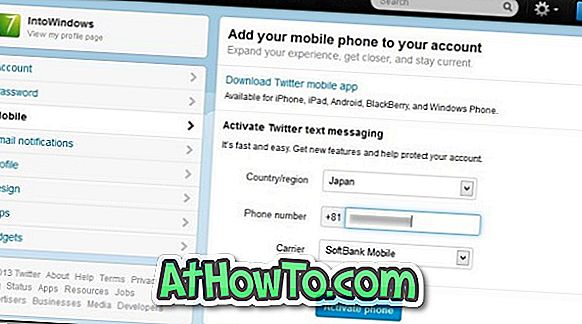
Stap 4: Selecteer uw land in het vervolgkeuzemenu, voer uw mobiele nummer in (zonder uw landcode vooraf te geven), selecteer uw provider en klik vervolgens op Telefoon activeren om verder te gaan.
Stap 5: U wordt gevraagd om tekst GO te sturen naar 53000-nummer. Stuur de GO-tekst naar het Twitter-nummer om het toevoegen van uw telefoonnummer aan uw Twitter-account te voltooien.
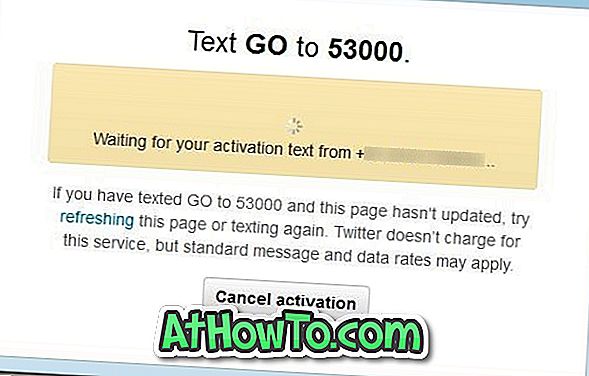
Om uw e-mailadres toe te voegen en te bevestigen:
Stap 1: log in op uw account, klik op het tandwielpictogram en klik vervolgens op Instellingen om uw accountinstellingenpagina te openen.
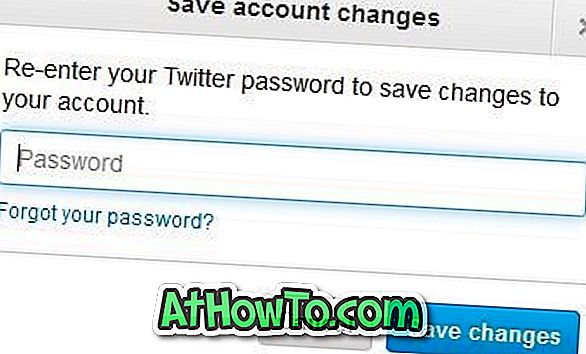
Stap 2: Voer in het vak voor het e-mailadres het e-mailadres in dat u wilt toevoegen en verifiëren (als u het oude e-mailadres daar wilt gebruiken, kunt u het gewoon verwijderen en typen). Klik op de knop Wijzigingen opslaan om uw e-mailadres op te slaan.
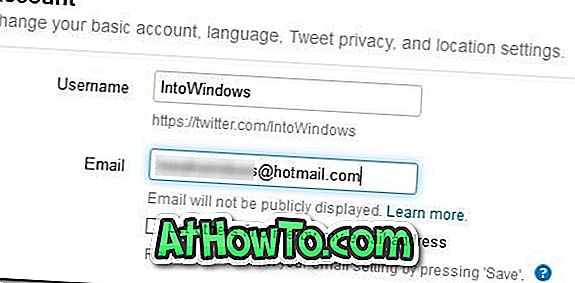
Stap 3: U wordt gevraagd om uw wachtwoord in te voeren. Typ het wachtwoord en klik op de knop Wijzigingen opslaan om een bevestigingsmail naar uw nieuwe e-mailadres te sturen.

Stap 4: log in op uw e-mailaccount om een bevestigingsmail van Twitter te zien, klik op de link in de e-mail om uw e-mailadres te bevestigen. Dat is het!
Voer de onderstaande stappen uit om loginverificatie of tweestapsverificatie in te schakelen voor uw account.
Stap 1: log in op uw Twitter-account met een webbrowser.
Stap 2: Klik op het tandwielpictogram in de rechterbovenhoek van de pagina en klik vervolgens op de optie Instellingen om de pagina Accountinstellingen te openen.
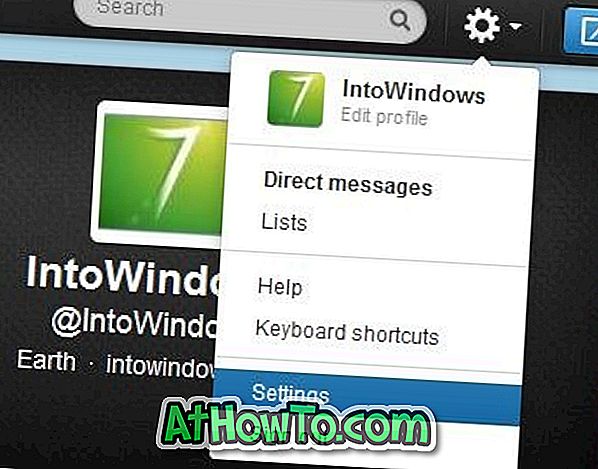
Stap 3: Scroll naar beneden op de pagina om een optie genaamd Verificatiecode bekijken te zien wanneer ik me aanmeld . Vink de optie aan en klik vervolgens op Oké, stuur mij een berichtentoets om een testbericht naar uw telefoonnummer te verzenden om te controleren of uw telefoon berichten kan ontvangen.
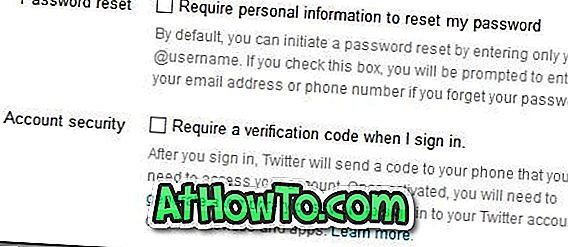
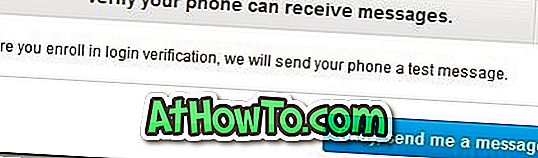
Stap 4: Als u het testbericht van Twitter hebt ontvangen, klikt u op de knop Ja in het volgende scherm.
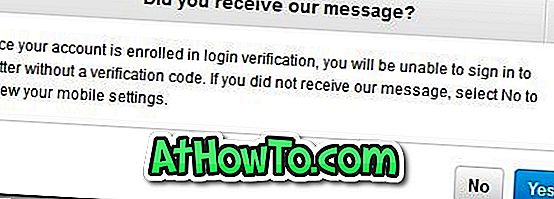
Stap 5: Sluit ten slotte uw Twitter-wachtwoord opnieuw in en klik op de knop Wijzigingen opslaan om de aanmeldingsverificatie voor uw account in te schakelen. U bent klaar!

Vanaf nu, wanneer je je Twitter-gebruikersnaam (of e-mailadres) en wachtwoord invoert, klik je op Aanmelden, een code wordt verzonden naar je geverifieerde contactnummer en je ziet een vak om de verificatiecode in te voeren. Voer de verificatiecode in en klik vervolgens op de knop Verzenden om toegang te krijgen tot uw account.













